Runway Lança o Recurso Expand Video: Como Expandir Vídeos no Runway?

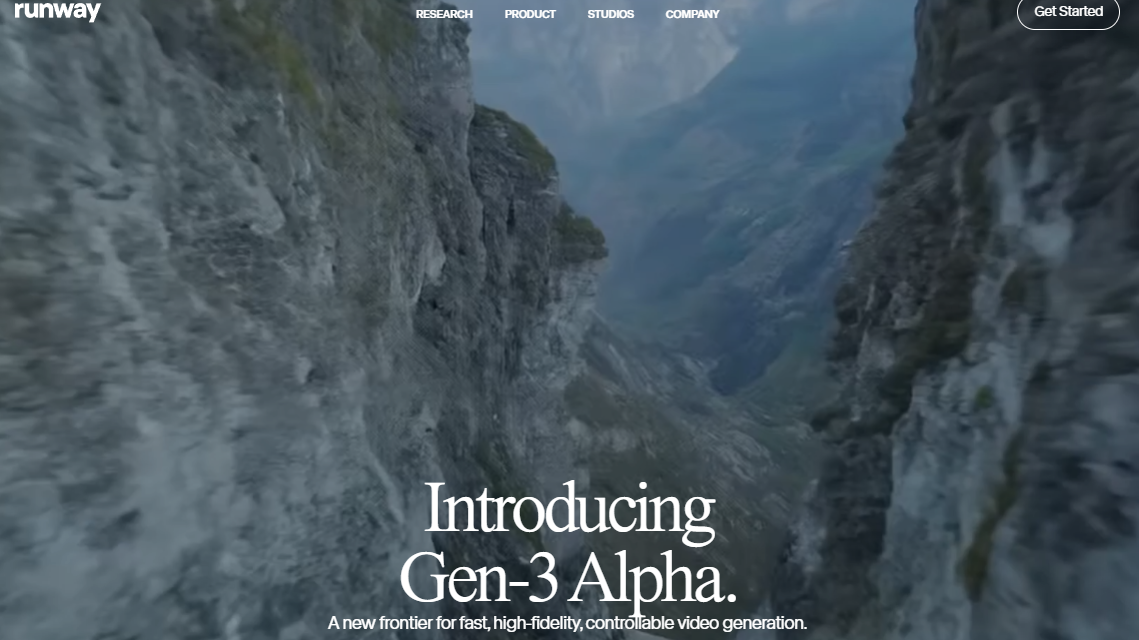
A empresa de IA de geração de vídeos RunwayML introduziu o recurso "Expand Video". Os usuários podem gerar conteúdo adicional com base nas imagens originais inserindo prompts de texto, permitindo ajustes flexíveis na proporção do vídeo. O sistema é capaz de manter a consistência visual ao expandir o quadro.
Com várias expansões, os usuários podem conseguir efeitos de câmera dinâmicos, como "crash zoom" e "pull-back shot", transformando imagens estáticas em sequências dinâmicas com um toque cinematográfico.
É importante notar que o recurso "Expand Video" está atualmente sendo disponibilizado gradualmente para usuários do Gen-3 Alpha Turbo.
Expand Video no Runway
O recurso "Expand Video" lançado pela Runway permite que os usuários expandam quadros de vídeo enquanto mantém a consistência visual. Esta ferramenta suporta prompts de texto e imagens guia, permitindo uma expansão criativa em novas direções. Os usuários podem encadear várias expansões para alcançar efeitos de câmera dinâmicos, como "crash zoom" e "pull-back shot", transformando imagens estáticas em sequências cinematográficas dinâmicas.
Expand Video reinventa e reconstrói vídeos existentes em diferentes formatos. Além disso, o Expand Video não remove detalhes, mas adiciona conteúdo às bordas do vídeo de entrada para criar novos formatos.
Escolhendo o Material de Vídeo Adequado
Ao criar vídeos, precisamos selecionar uma imagem guia que corresponda ao prompt de texto, que deve ter pelo menos 620 pixels de largura e 620 pixels de altura, e ter uma proporção próxima dos formatos tradicionais.
Esta imagem deve garantir que o sujeito esteja centralizado no quadro para destacá-lo. Além disso, para manter a clareza e o foco da imagem, não deve haver elementos gráficos ou textuais desnecessários na imagem para evitar distrair a atenção do espectador. Isso ajuda a transmitir melhor as informações principais e a melhorar o efeito visual.
Como Usar o Expand Video no Runway para Criação?
- Selecione o Vídeo a ser Expandido
Primeiro, navegue até a seção "Gerar Vídeo" no Painel de Controle do Runway e, em seguida, selecione "Expand Video" na barra de ferramentas à esquerda. Em seguida, escolha o vídeo que você deseja expandir. A função Expand Video irá reconstruir o vídeo de entrada em um formato horizontal ou vertical. Selecionar um vídeo de entrada que tenha largura maior que a altura resultará em uma saída vertical, enquanto uma altura maior que a largura gerará uma saída horizontal. Ao usar vídeos de entrada quadrados, você pode escolher livremente o tamanho da saída.

- Configurar os Prompts de Expansão de Vídeo
- Usando Prompts de Texto: Ao escrever os prompts de Expand Video, descreva o que você gostaria de ver na área expandida. Embora o vídeo de entrada guie automaticamente a maior parte dos detalhes da cena, podemos mencioná-lo brevemente para garantir a consistência visual. No entanto, devemos evitar descrever em detalhes o conteúdo do vídeo existente.
- Usando Imagens Guia: Ao usar imagens guia, os melhores resultados virão de uma imagem expandida do primeiro quadro do vídeo de entrada. Ao usar uma imagem de entrada para guiar a geração, não é necessário incluir prompts de texto.
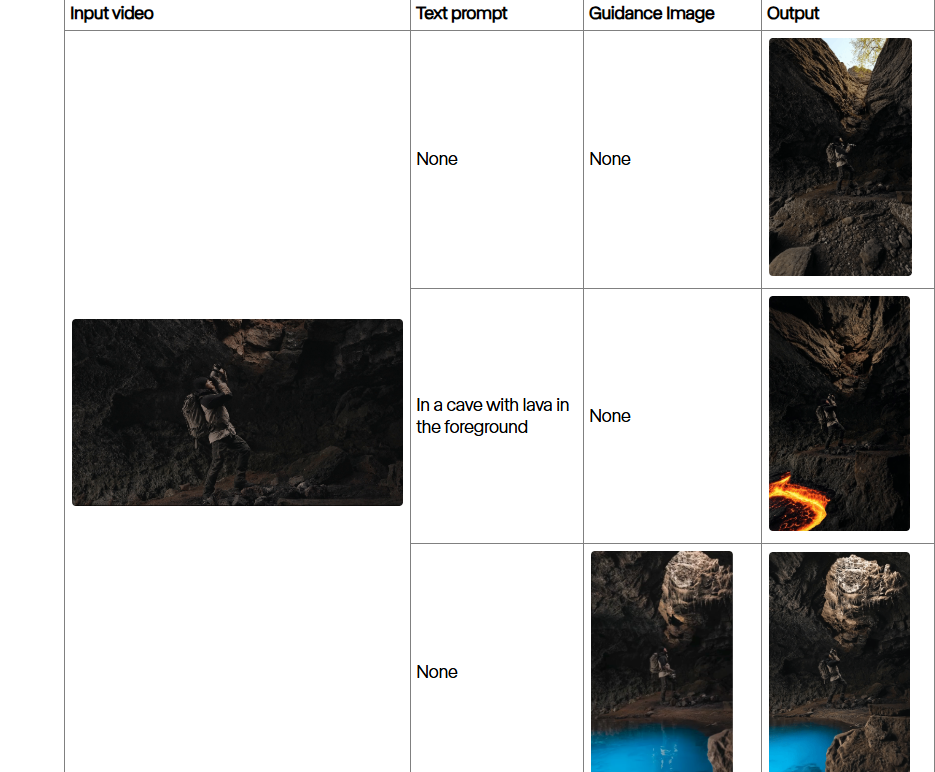
- Gerar e Reiterar a Saída
Antes de iniciar a geração, você pode passar o mouse sobre o ícone "Duração" para ver o custo estimado de crédito. Após confirmar o custo de crédito, clique em "Gerar" para iniciar o processamento da criação do vídeo expandido.
Resumo
Para melhorar a experiência de criação dos usuários, as principais plataformas estão constantemente inovando e lançando novos recursos. O lançamento do recurso Expand Video pela Runway e a integração de vários modelos de IA populares pela XXAI oferecem soluções abrangentes para os usuários.
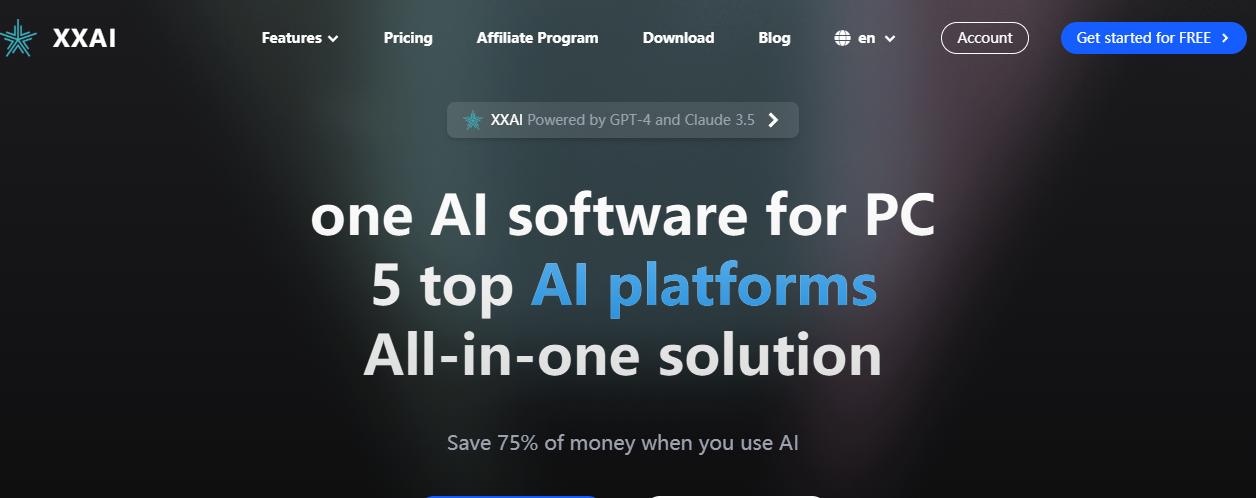
Ao criar com a função Expand Video, vídeos altos geralmente produzem saídas horizontais, enquanto vídeos largos geram saídas verticais, e vídeos quadrados permitem que você escolha livremente o tamanho da saída.
Na maioria dos casos, os vídeos podem ser ampliados suavemente sem prompts, mas para um controle adicional, podemos adicionar prompts de texto ou imagem. Se estiver usando uma imagem guia, é melhor usar uma imagem de aperfeiçoamento do primeiro quadro do vídeo para obter os melhores resultados. O uso de uma imagem guia que não corresponda completamente pode resultar em breves saltos visuais.
Claro, também podemos obter múltiplas expansões de vídeo clicando no menu suspenso ao lado de "Reutilizar Configurações" e selecionando "Expand Video" em saídas anteriormente expandidas, para transformar imagens estáticas em imagens dinâmicas.